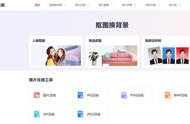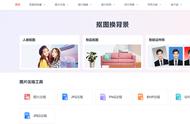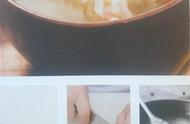方法二:智能修复老照片
第二种方法也是一个图片编辑工具,使用它可以修复一些老照片以及模糊不清的照片,也可以制作证件照和抠图,是一个功能齐全并且转换效果不错的制图软件,下面就来看看使用它来抠图的具体步骤吧。
① 首先,将软件在电脑上打开,在页面中点击【人物抠图】,进入之后把人物图像添加进来。

② 当图片添加进来后,图片中的人物就会被抠了出来,我们可以在右边给人物进行换背景或调整尺寸,有很多种背景可以选择,也可以自定义背景。

③ 最后,我们将抠出来的图片点击页面下方的【下载保存】,就可以正常使用啦。

以上就是给大家分享的两种如何抠图片人物的方法啦,操作的过程中非常简单迅速,并且效果也很好,有需要的小伙伴就去试试吧,希望可以帮助到大家。